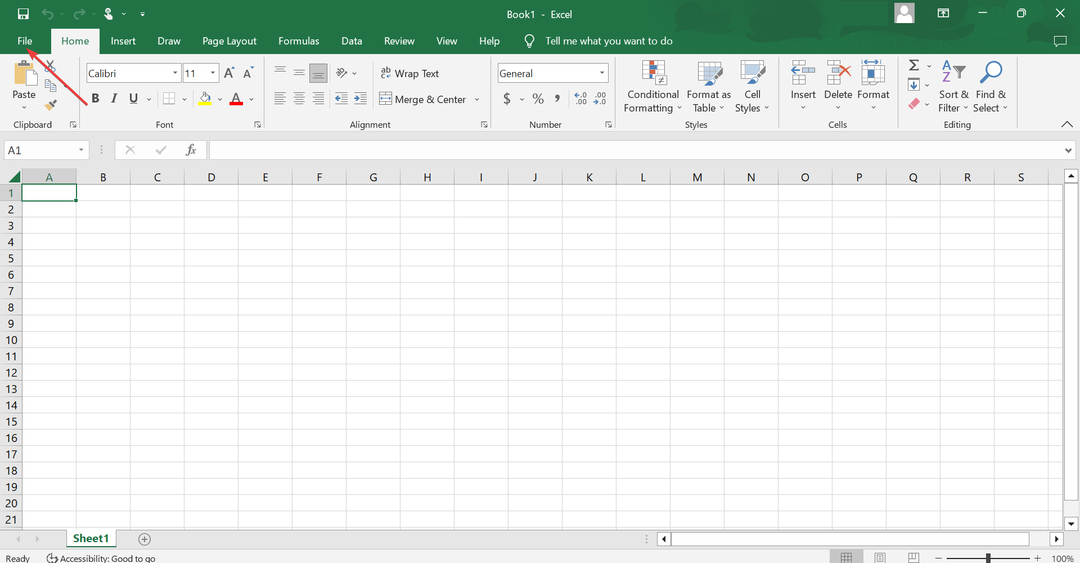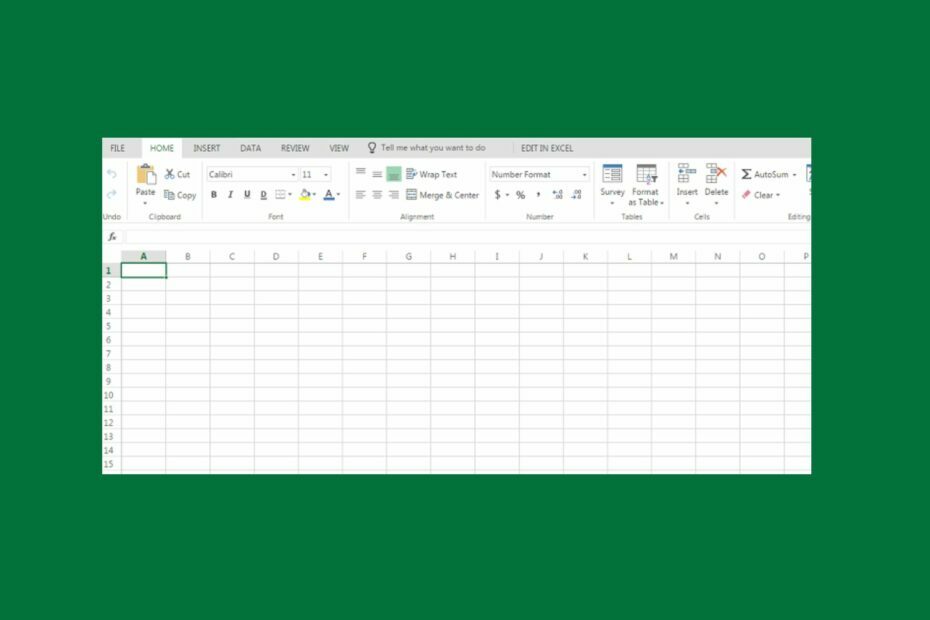Prozkoumejte tyto odborníky ověřené kroky, abyste to zvládli
- Pokud máte seznam adres v excelové tabulce, nejsnadnějším způsobem vytváření štítků je funkce Spustit hromadnou korespondenci aplikace Word.
- Tato příručka vám pomůže s pokyny krok za krokem k tisku štítků z aplikace Excel.
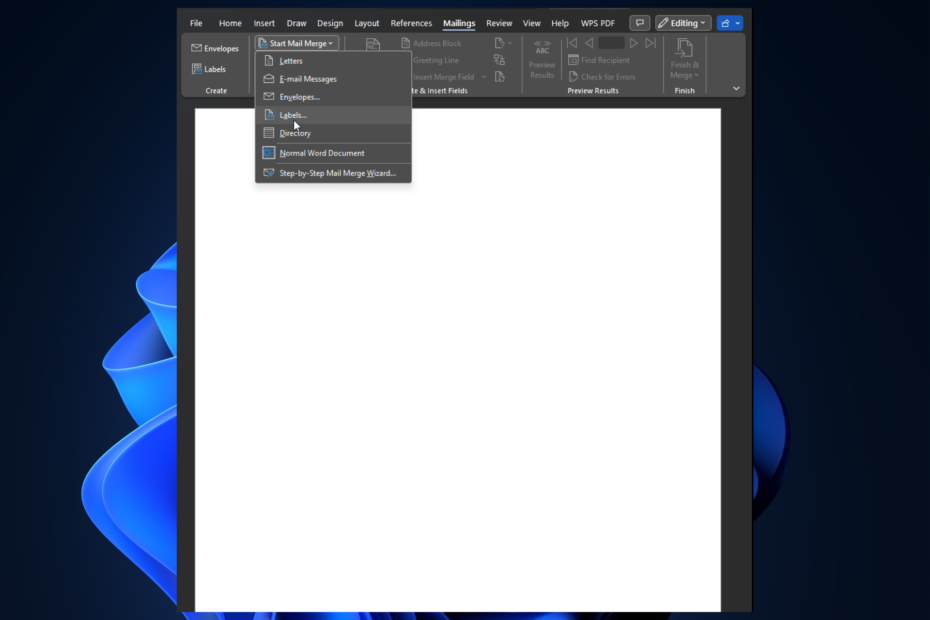
Tisk štítků ze seznamu adresátů v Excelu může být složitý. Lze to však provést s určitou pomocí Spustit hromadnou korespondenci aplikace Word Vlastnosti.
V této příručce probereme krok za krokem proces tisku štítků z Excelu. Začněme!
Můžete tisknout štítky přímo z Excelu?
Ano, štítky můžete tisknout přímo pomocí Excelu. Pokud tak učiníte, nezískáte mnoho možností, jak štítky přizpůsobit. Navíc je to trochu ošemetné. K vytváření štítků ze seznamu adresátů se proto doporučuje použít funkci Spustit hromadnou korespondenci aplikace Word a data aplikace Excel.
Jak testujeme, kontrolujeme a hodnotíme?
Posledních 6 měsíců jsme pracovali na vybudování nového systému kontroly toho, jak vytváříme obsah. S jeho pomocí jsme následně přepracovali většinu našich článků, abychom poskytli skutečné praktické zkušenosti s průvodci, které jsme vytvořili.
Pro více podrobností si můžete přečíst jak testujeme, kontrolujeme a hodnotíme ve WindowsReport.
Jak vytisknu štítky z tabulky Excel?
Než budete pokračovat v jednotlivých krocích, projděte si následující předběžné kontroly:
- Nejprve se ujistěte, že jsou vaše data jednotně formátovaná a bez chyb.
- Chcete-li vytvořit adresní štítky, musíte přidat popisná záhlaví sloupců.
- Dvakrát zkontrolujte, zda tam není žádný prázdný řádek nebo sloupec v seznamu.
- Vytvořte samostatné sloupce pro titul, jméno a příjmení, adresu atd.
1. Připravte si pracovní list v Excelu
- Spusťte Excel a otevřete tabulku.
- Oddělte podrobnosti v jednotlivých sloupcích; hlavička by měla být Titul, Jméno, Příjmení, Adresa ulice, Město, Stát, a PSČ.
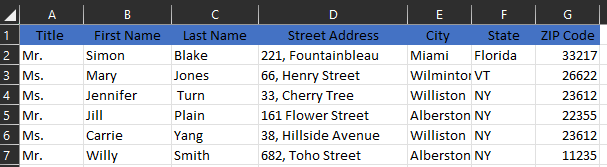
- Podle toho vyplňte údaje, přejděte na Soubora poté klepněte na Uložit z levého bočního panelu.
- Nyní klikněte Procházet, pojmenujte soubor a uložte jej na požadované místo.

2. Nastavení štítků v aplikaci Word
- Spusťte aplikaci Microsoft Word v systému Windows; pod Nový, klikněte Prázdný dokument.
- Vybrat poštovní zásilky klepněte na kartu z panelu nástrojů Spusťte hromadnou korespondenci, a vybrat si Štítky z nabídky.
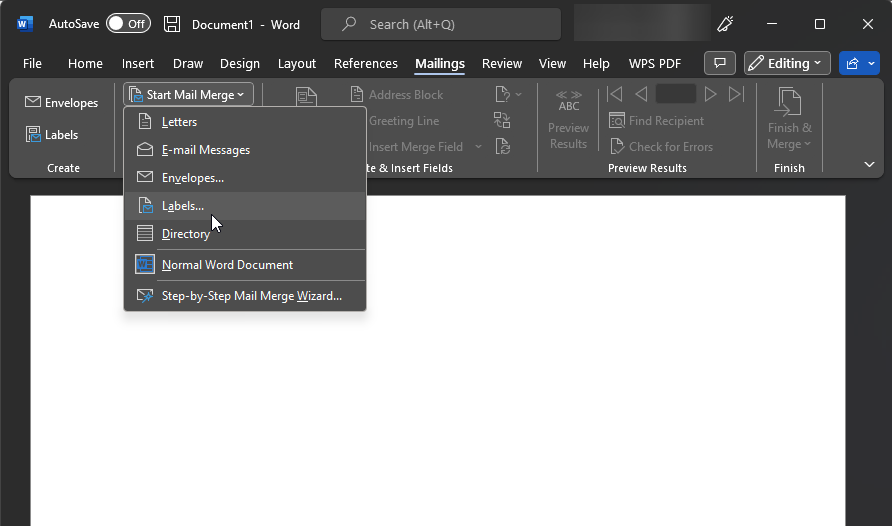
- Z dalšího okna Prodejci štítků z rozbalovací nabídky vyberte dodavatele štítku.
- Vyberte typ štítku z Číslo produktu seznam.
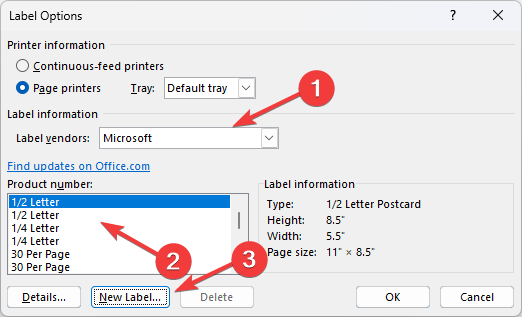
- Klikněte na Nový štítek a zvolte rozměry štítku.
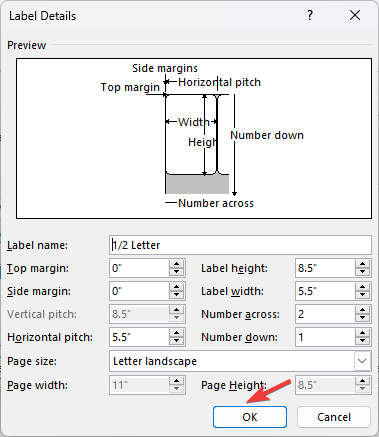
- Nyní klikněte OK a OK znovu.
3. Připojte štítky a pracovní list
- V dokumentu aplikace Word přejděte na poštovní zásilky kartu a Vyberte Příjemci.
- Klikněte na Použijte existující seznam k použití tohoto listu Excelu, který jste vytvořili.
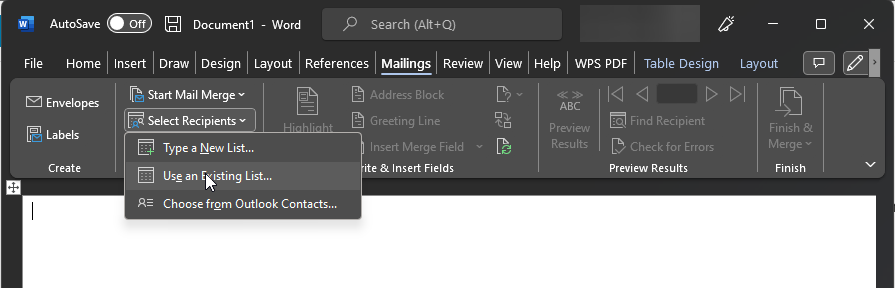
- V okně Průzkumník souborů přejděte na tabulku a poklepejte na ni.
- Na Vyberte Tabulka klikněte na list, který chcete použít. Poté zaškrtněte první řádek obsahující data záhlaví sloupců a klikněte OK.
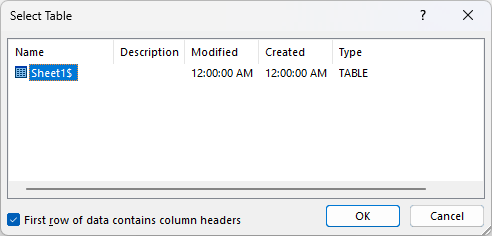
- Nové funkce GROUPBY a PIVOTBY Excelu umožňují agregace, které dříve na platformě nebyly možné
- Jak opravit chybu #NAME v Excelu
4. Přidejte pole hromadné korespondence
- V dokumentu štítků ve Wordu přejděte na poštovní zásilky a klepněte na Blok adresy volba.
- V okně Vložit blok adresy klikněte na Shoda polí.
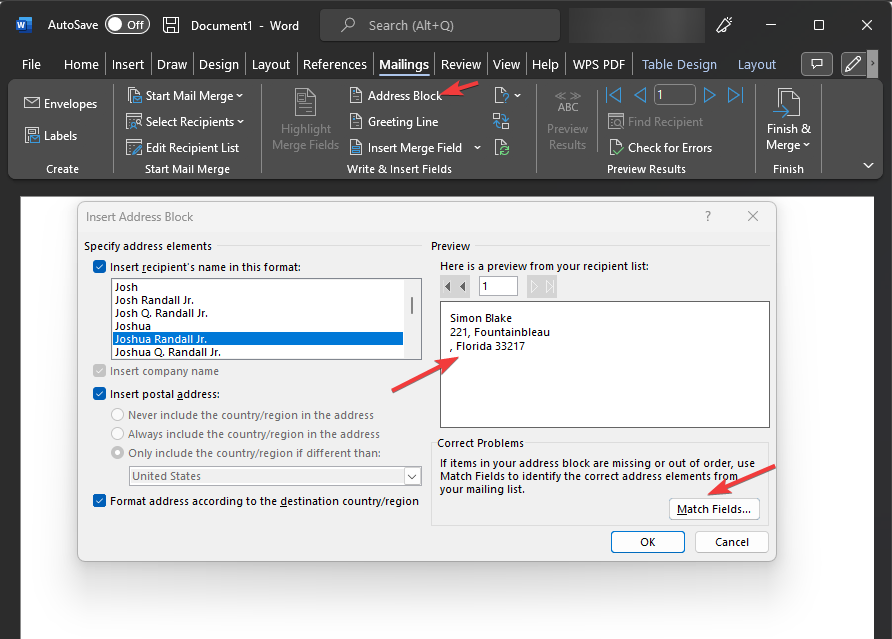
- Nyní na Shoda polí v části Vyžadováno pro blokování adresy zkontrolujte, zda jsou položky správné a stejné, jako jsou uvedeny v tabulce.
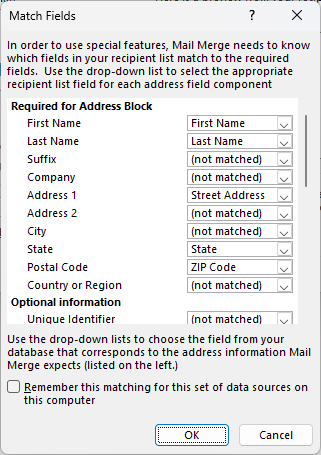
- Klikněte OK.
- Nyní na Vložit blok adresy zobrazí se náhled vytvořeného štítku. Prosím, znovu to zkontrolujte a klikněte na OK.
- Na prvním štítku dokumentu aplikace Word by mělo být uvedeno AddressBlock. Dále přejděte na kartu Zásilky a klikněte na Aktualizovat štítky. Poté se u všech titulů automaticky zobrazí AddressBlock.
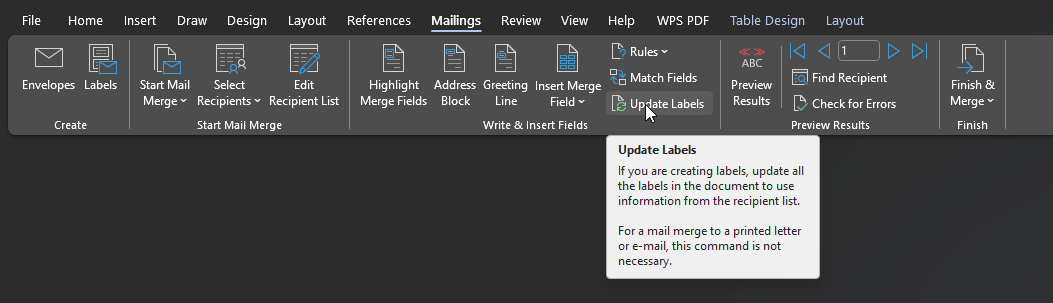
- Na Zasílání poštou klepněte na kartu Dokončit a sloučit možnost a vybrat si Upravit jednotlivé dokumenty.
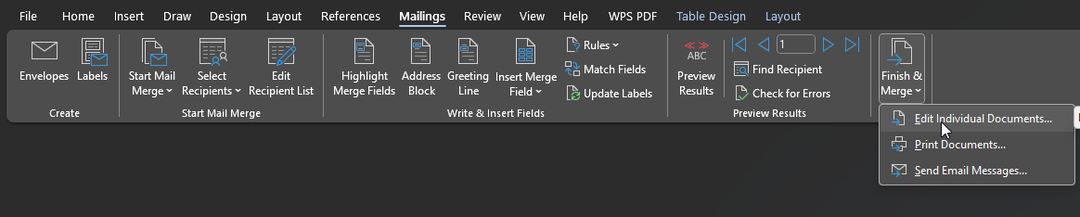
- Na Sloučit do dokumentu, Vyberte Všechno a klikněte OK.
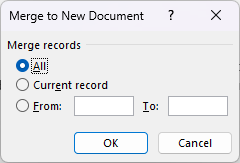
5. Uložte štítky jako PDF a vytiskněte je
- Jít do Soubor a klikněte Uložit jako v dokumentu aplikace Word.
- Vybrat Procházet, pak přejděte na Uložit jako typ, Vybrat PDF jako typ souborua uložte jej pod názvem. Klikněte Uložit.
- Přejít na Soubor klepněte na Word a klepněte Tisk.
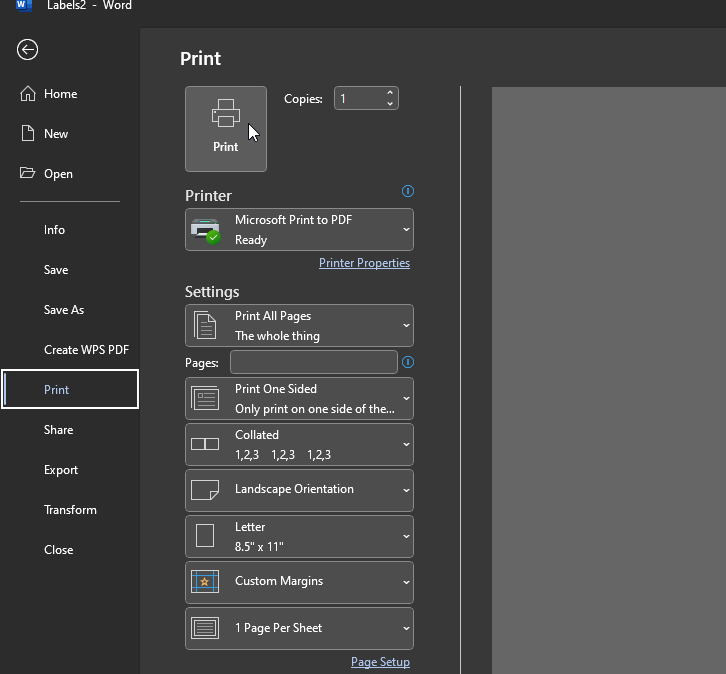
- Vyberte svou tiskárnu z dostupných možností a klikněte Tisk.
Jak tisknout štítky z Excelu ve Wordu?
Chcete-li tisknout štítky z Excelu pomocí Wordu, musíte použít funkci Spustit hromadnou korespondenci dostupnou ve Wordu. Tato funkce usnadňuje přizpůsobení štítků a také šetří čas.
Takže to jsou jednoduché kroky tisk štítků z Excelu okamžitě. Můžete také tisknout štítky pomocí aplikace Excel prostřednictvím přenosného štítkovače, Phomemo D30a váš telefon. Chcete-li se o zařízení dozvědět více, přečtěte si tuto příručku.
Pokud máte nějaké dotazy nebo obavy týkající se předmětu, dejte nám vědět v sekci komentářů níže, zda to pro vás fungovalo.